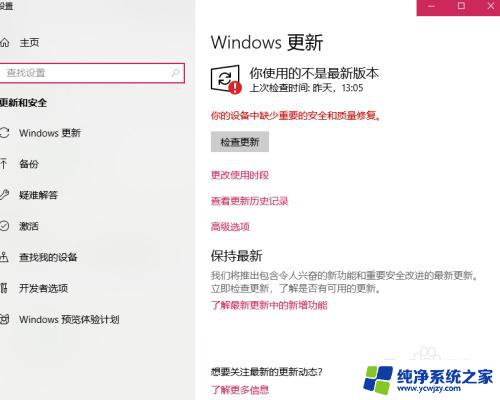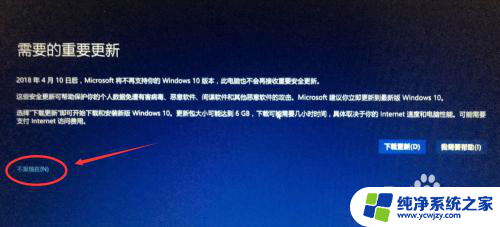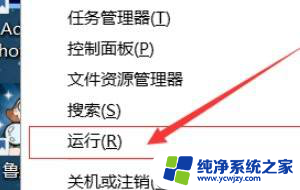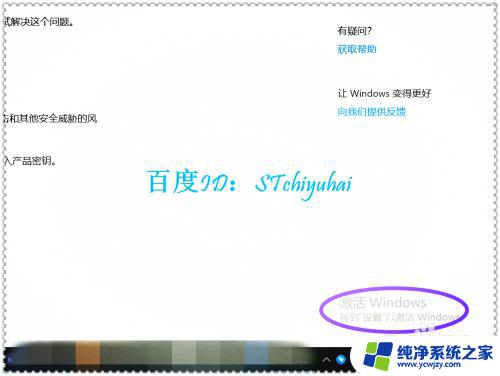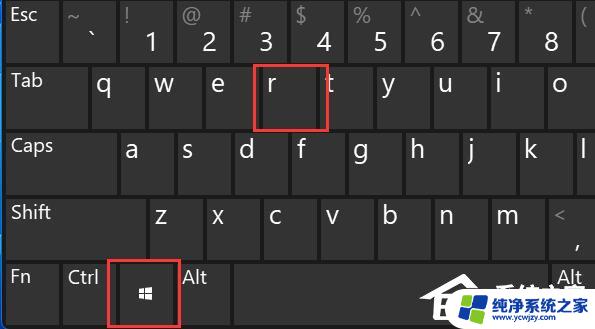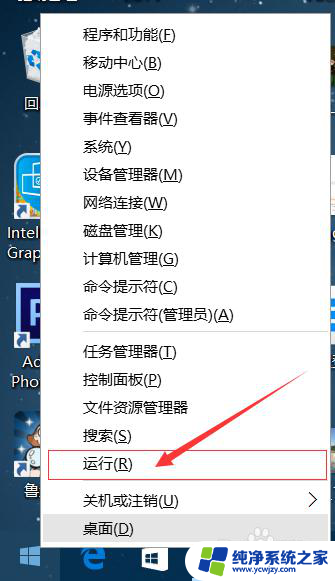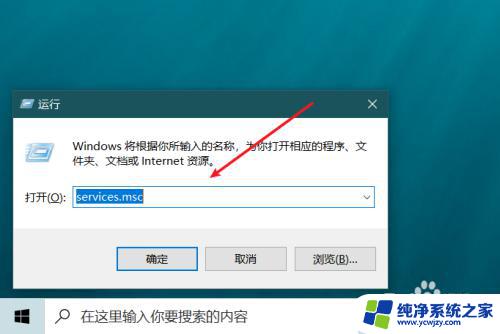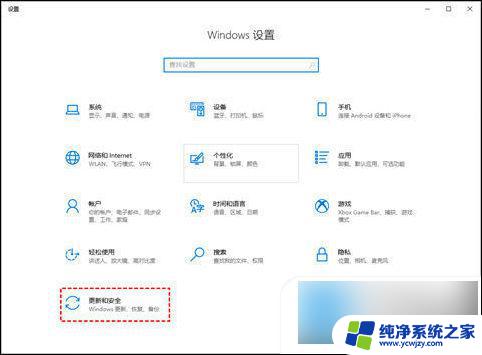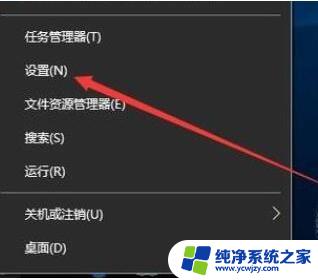电脑提示windows需要更新 win10如何停止更新提示
电脑提示windows需要更新,在使用Windows 10操作系统的过程中,我们常常会遇到电脑提示需要更新的情况,虽然更新可以提供系统性能的优化和安全性的提升,但有时候这些更新提示可能会打扰到我们的工作或娱乐。如果您希望停止这些更新提示,有一些简单的方法可以帮助您解决这个问题。下面我们将介绍一些可行的方法,帮助您在Windows 10中停止更新提示。
方法如下:
1.点击桌面上的那个提示更新的图标,进入详情,
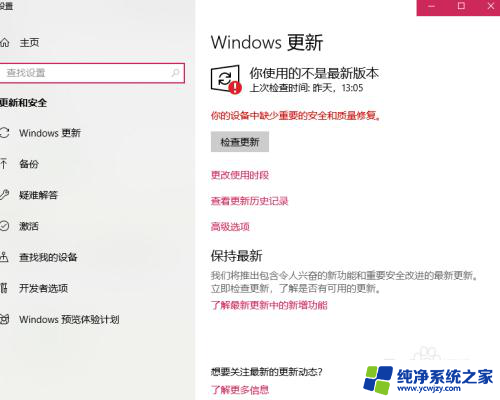
2.因为我的系统之前重装过,可能不是正版Windows。所以,不能保证可以正常检查更新,我们试一下点击检查更新按钮,居然在下载更新包……
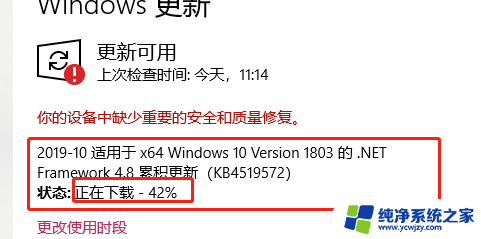
3.等待下载完成,然后出现如下界面,这时只要重启就可以完成更新了,
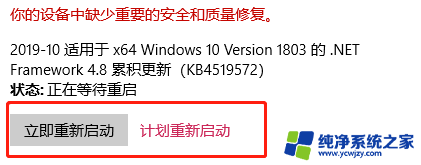
4.接下来,说说如何禁用Windows更新。第一步:win+R打开运行窗口,输入services.msc,打开服务窗口
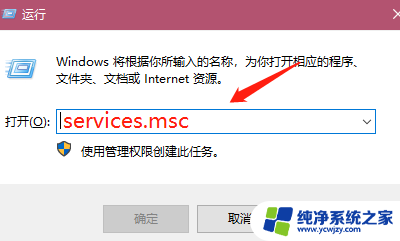
5.找到“Windows update”选项,右键点击,选择“属性”,单击进入如下界面

6.在常规选项中选择“启动类型”,改为“禁用”。然后点击确认,这样,Windows就不会自动更新了。
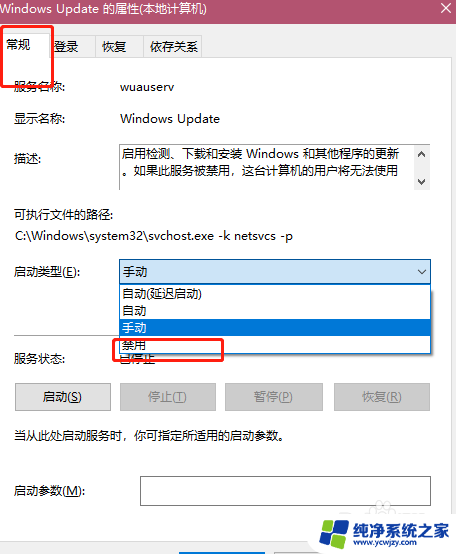
7.Windows不自动更新,但是我们最好还是每隔几个月手动更新一次,避免很多安全漏洞
以上就是电脑提示需要更新 Windows 的全部内容,如果您需要进行操作,请根据以上步骤进行,希望这些步骤对您有所帮助。